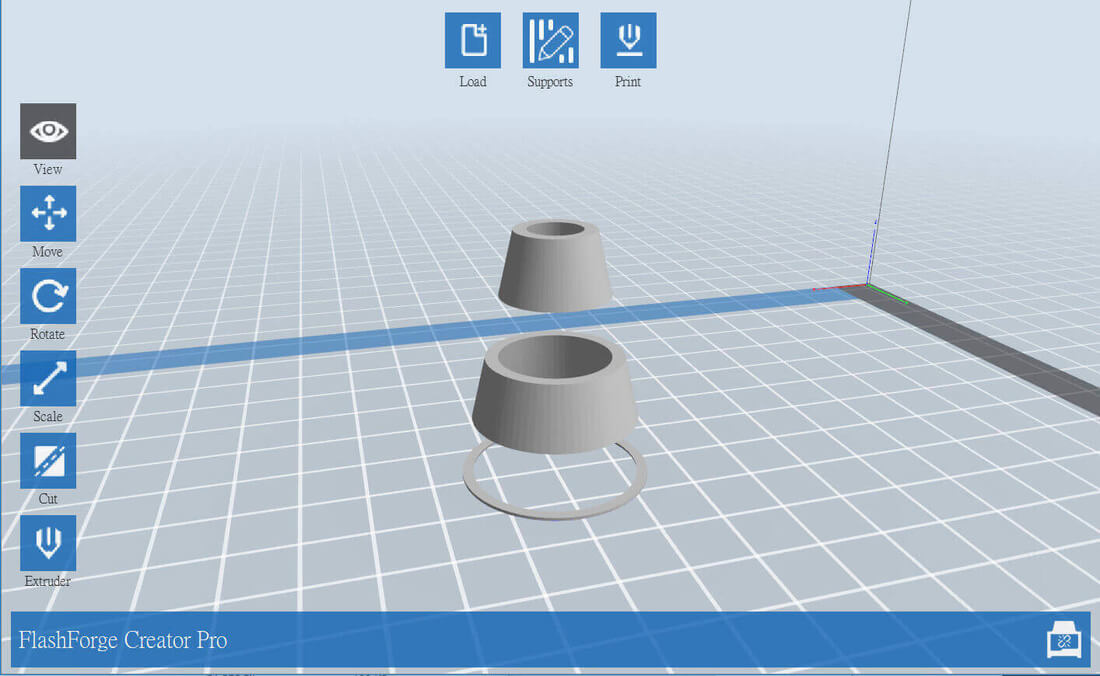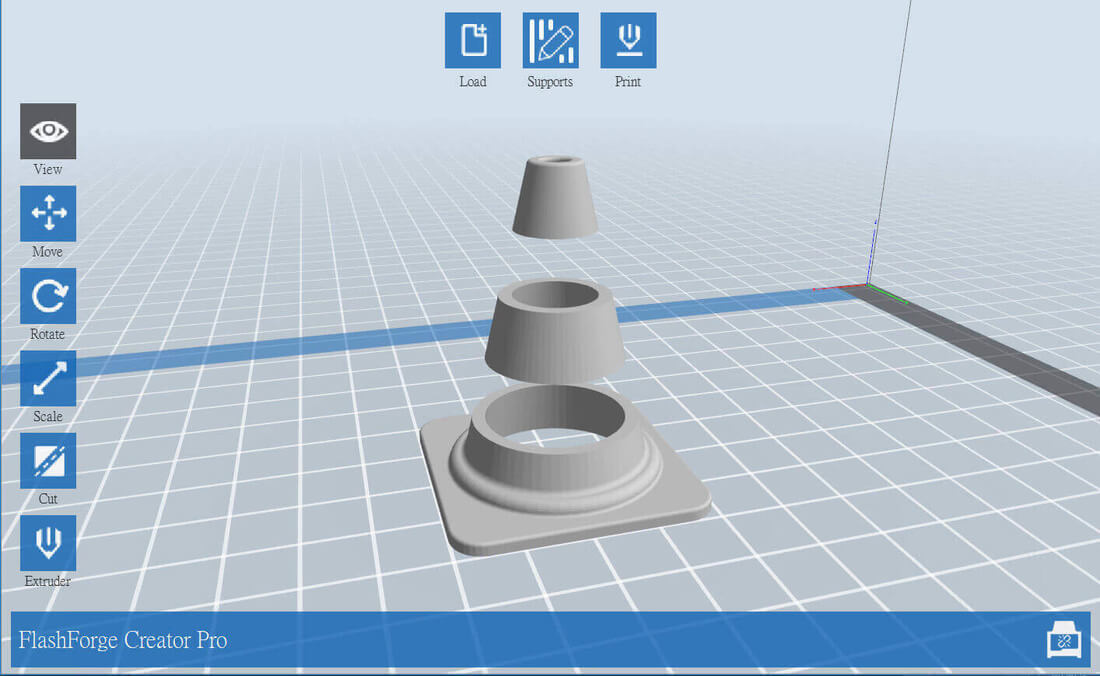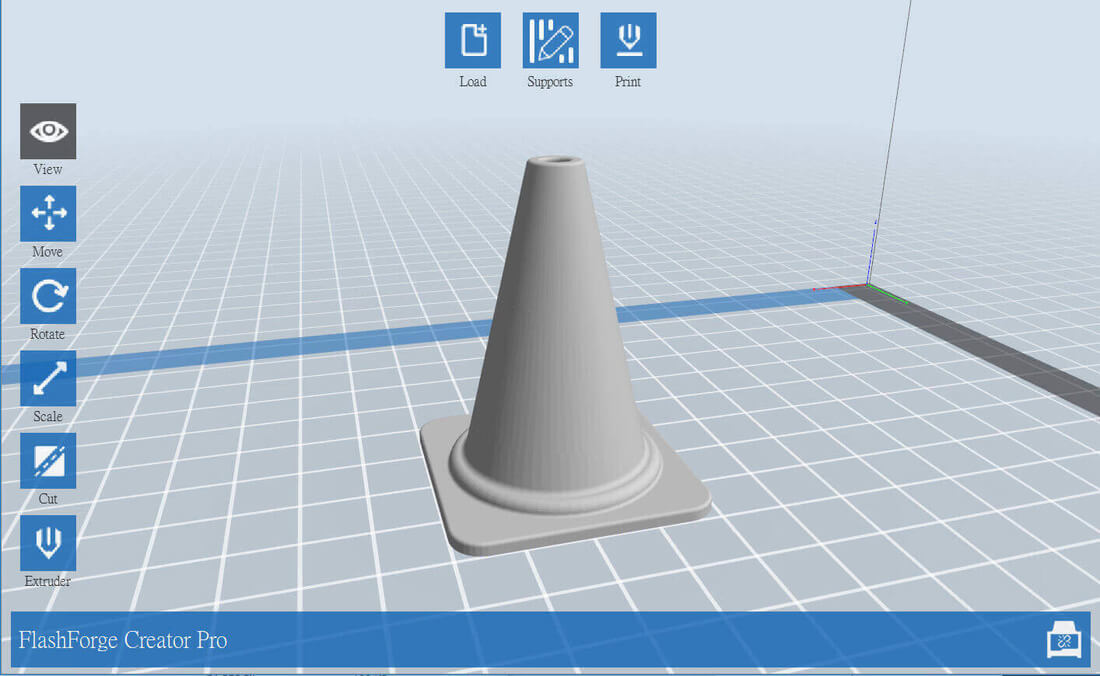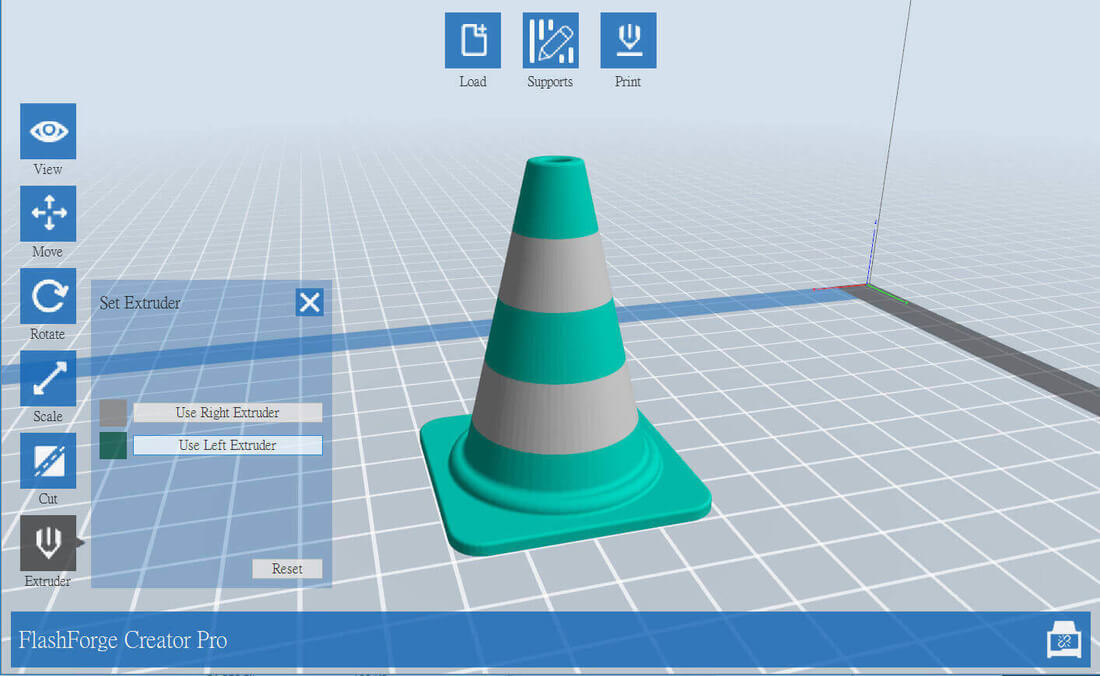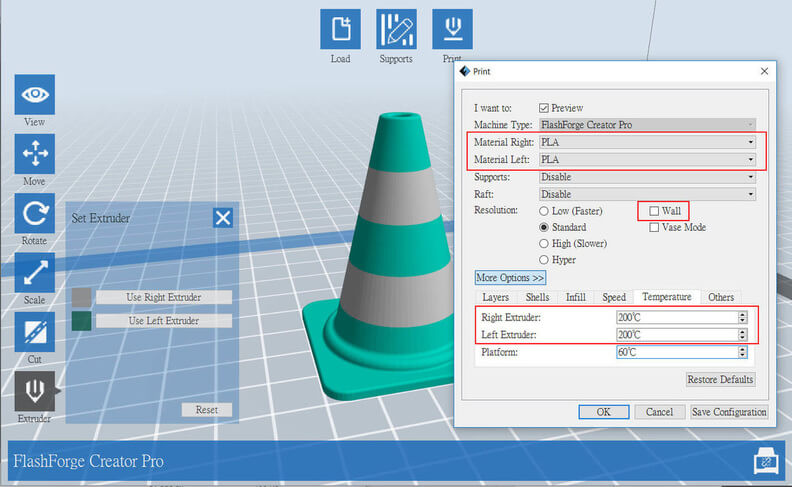3D打印兩種顏色的模型時,其實模型的設置會跟打印單色的不一樣。今次會說一下打印雙色時應該作什麼樣的設定及準備。
要打印有雙色的模型,首先你要將3D模型一分為二,準備成兩個3D檔案,然後一起被Drag到3D打印軟件裏。每一個3D檔案是給一種顏色用,如下面的雪糕筒一樣,這個雪糕筒被分開為兩個檔案,
兩個3D檔案都放進去之後,你需要指定哪一個噴嘴打印哪一個檔案。
指定了噴嘴後,你可以開始在菜單中設定每個噴嘴各自的溫度。如果兩個噴嘴所用的都是相同物料的話例如PLA,那麼請選擇左右噴頭的物料為PLA,並把兩個噴頭的溫度設置為適合PLA的溫度。 另外,打印雙色時,請嘗試勾選“wall”,這個wall功能一般來講能夠改善打印雙色模型的質素。